
Bíonn sé níos éasca uaireanta cláir, eolairí agus comhaid a stóráil i bhfoirm cartlainne, ós rud é go dtógann siad níos lú spáis ar an ríomhaire, agus is féidir leo bogadh go saor trí mheáin inbhainte chuig ríomhairí éagsúla. Meastar gur ZIP ceann de na formáidí cartlainne is mó éilimh. Ba mhaith linn inniu labhairt faoi conas oibriú leis an gcineál seo sonraí i gcórais oibriúcháin atá bunaithe ar an eithne Linux, mar gheall ar an díphacáil chéanna nó féachaint ar an ábhar beidh ort fóntais bhreise a úsáid.
Díphacáil cartlanna ZIP i Linux
Ansin, beimid i dteagmháil le dhá fhóntas saor in aisce a bhfuil tóir orthu agus a bhainistítear tríd an consól, is é sin, beidh ar an úsáideoir orduithe ionsuite agus breise a iontráil chun gach comhad agus uirlis a bhainistiú. Sampla inniu is ea dáileadh Ubuntu, agus d’úinéirí tionóil eile beimid ag díriú ar aon neamhréireachtaí.
Ba mhaith liom a thabhairt faoi deara freisin an bhfuil suim agat an clár a shuiteáil a thuilleadh ón gcartlann, seiceáil ar dtús féachaint an bhfuil sé sna stórtha oifigiúla nó i bpacáistí ar leithligh le haghaidh do dháileacháin, toisc go bhfuil sé i bhfad níos éasca suiteáil den sórt sin a dhéanamh.
Léigh freisin: Pacáistí RPM / pacáistí DEB a shuiteáil i Ubuntu
Modh 1: Unzip
Cé gur fóntais ionsuite é Ubuntu Unzip a ligeann duit cartlanna den chineál a theastaíonn uainn a bhainistiú, áfach, i dtionóil Linux eile b’fhéidir nach mbeidh an uirlis úsáideach seo ar fáil, mar sin déanaimis tosú trí í a shuiteáil, agus ansin déanfaimid amach an idirghníomhaíocht.
- Chun tús a chur, rith "Críochfort" aon mhodh áisiúil, mar shampla, tríd an roghchlár.
- Scríobh an t-ordú anseo
sudo apt install unziple haghaidh dáiltí ar Ubuntu nó Debian, nósudo yum shuiteáil unzip ziple haghaidh leaganacha a úsáideann pacáistí formáide Red Hat. Tar éis é a thabhairt isteach, cliceáil ar Iontráil. - Iontráil pasfhocal chun rochtain fhréamh a ghníomhachtú, toisc go n-úsáideann muid an t-ordú sudotrí na céimeanna go léir a leanúint mar superuser.
- Anois tá sé le fanacht go dtí go gcuirfear gach comhad leis an gcóras oibriúcháin. Má tá Unzip agat ar do ríomhaire, gheobhaidh tú fógra.
- Ansin, beidh ort suíomh na cartlainne atá uait a fháil amach, mura ndearna tú é sin roimh ré cheana féin. Chun seo a dhéanamh, oscail fillteán stórála an réada, cliceáil RMB air agus roghnaigh "Airíonna".
- Cuimhnigh cosán an fhillteáin tuismitheora, tiocfaidh sé an-áisiúil le linn díphacáil.
- Téigh ar ais chuig "Críochfort" agus nascleanúint a dhéanamh chuig an bhfillteán tuismitheora le
cd / home / user / folderáit úsáideoir - ainm úsáideora, agus fillteán - ainm an fhillteáin ina stóráiltear an chartlann. - Chun an próiseas díphacáil a thosú, ní gá ach scríobh
fillteán unzipáit fillteán - ainm na cartlainne, .zip ní gá é a chur leis, cinnfidh an áirgiúlacht an fhormáid. - Fan go dtiocfaidh líne nua isteach. Murar tháinig aon earráidí amach, ansin d’éirigh go maith le gach rud agus is féidir leat dul chuig fillteán tuismitheora na cartlainne chun an leagan atá díphacáilte cheana a fháil.
- Más mian leat na comhaid eastósctha a chur i bhfillteán eile, beidh ort argóint bhreise a úsáid. Anois ní mór duit clárú
unzip folder.zip -d / bealacháit / bealach - ainm an fhillteáin inar cheart na comhaid a shábháil. - Fan go dtí go bpróiseálfar gach réad.
- Is féidir leat ábhar na cartlainne a fheiceáil leis an gceannas
unzip -l folder.zipagus tú san fhillteán tuismitheora. Feicfidh tú na comhaid go léir a aimsíodh láithreach.




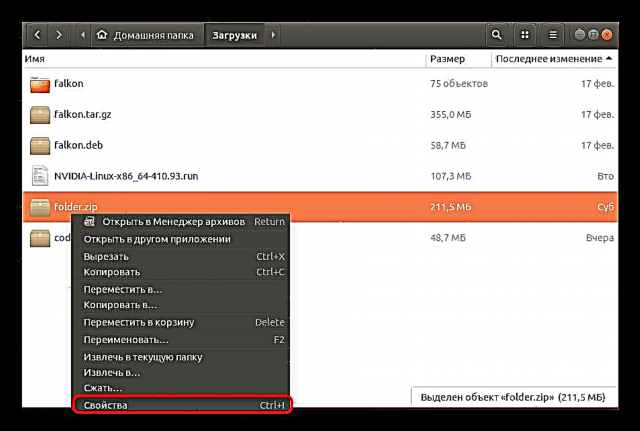
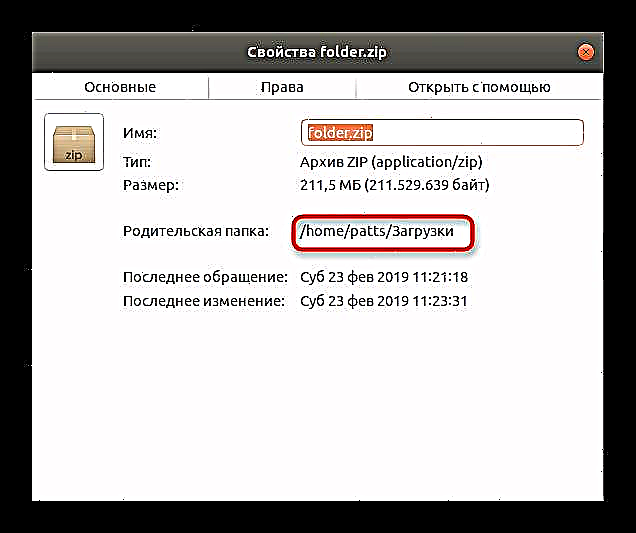






Maidir leis na hargóintí breise a úsáidtear i bhfóntas Unzip, seo cuid de na cinn is tábhachtaí:
-u- comhaid atá ann cheana a nuashonrú i eolaire;-v- gach faisnéis atá ar fáil faoin réad a thaispeáint;-P- pasfhocal a shocrú chun cead a fháil an chartlann a dhíphacáil (má tá criptiú ar fáil);-n- Ná scríobh thar na comhaid atá ann cheana in áit an díphacáil;-j- neamhaird a dhéanamh ar struchtúr na cartlainne.
Mar a fheiceann tú, níl aon rud casta maidir le fóntais ar a dtugtar Unzip a bhainistiú, ach níl sé oiriúnach do gach úsáideoir, mar sin molaimid duit eolas a chur ar an dara modh, áit a n-úsáidfear réiteach níos coitianta.
Modh 2: 7z
Tá fóntais ilfheidhmeach 7z chun oibriú le cartlanna deartha ní amháin chun idirghníomhú leis an gcineál céanna comhaid, ach tacaíonn sé le formáidí móréilimh eile, lena n-áirítear ZIP. Tá leagan den uirlis seo ann freisin do chórais oibriúcháin Linux, mar sin molaimid duit eolas a chur air.
- Oscail an consól agus déan an leagan 7z is déanaí a íoslódáil ón stór oifigiúil tríd an ordú a iontráil
sudo apt install p7zip-full, agus beidh ar úinéirí Red Hat agus CentOS a shonrúsudo yum shuiteáil p7zip. - Deimhnigh go gcuirtear comhaid nua leis an gcóras tríd an rogha dearfach a roghnú.
- Bog go dtí an fillteán ina stóráiltear an chartlann, mar a léiríodh sa mhodh roimhe seo agus an t-ordú á úsáid agat
cd. Anseo, féach ar ábhar an ruda sula ndéantar é a dhíphacáil, agus tú ag scríobh sa chonsól7z l fillteán.zipáit fillteán.zip - ainm na cartlainne riachtanach. - Cuirtear an próiseas díphacáil chuig an bhfillteán reatha i gcrích
7z x folder.zip. - Má tá aon chomhaid leis an ainm céanna i láthair ann cheana, tairgfear iad a athsholáthar nó scipeáil. Roghnaigh an rogha bunaithe ar do chuid sainroghanna féin.




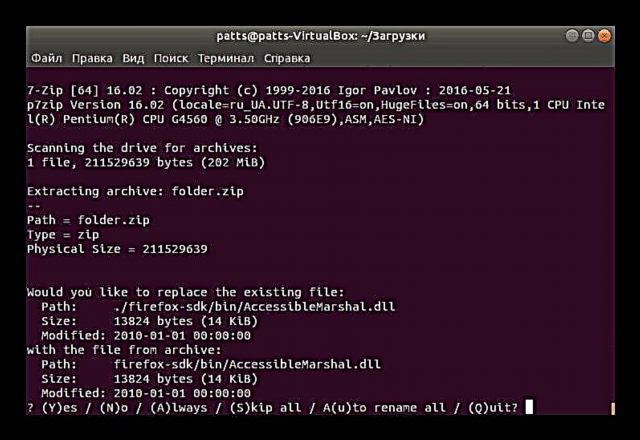
Mar a tharlaíonn i gcás Unzip, tá roinnt argóintí breise ag 7z, molaimid freisin go gcuirfeá eolas ar na príomh-argóintí:
e- comhaid a bhaint leis an gcosán (agus iad á n-úsáidxfanann an cosán mar an gcéanna);t- an chartlann a sheiceáil le haghaidh ionracais;-p- léiriú ar an bhfocal faire ón gcartlann;-x + liosta comhad- ná déan na rudaí sonraithe a dhíphacáil;-y- Freagraí dearfacha ar gach ceist a ardaíodh le linn díphacáil.
Fuair tú treoracha maidir le dhá fhóntais choitianta a úsáid chun ZIP a dhíphacáil i Linux. Tabhair aird ar leith ar argóintí breise agus ná déan dearmad iad a chur i bhfeidhm más gá.











